Abilitare Crittografia dischi di Azure con Microsoft Entra ID per le macchine virtuali Windows (versione precedente)
Si applica a: ✔️ macchine virtuali Windows
La nuova versione di Crittografia dischi di Azure elimina la necessità di specificare un parametro dell'applicazione Microsoft Entra per abilitare la crittografia dei dischi per le macchine virtuali. Con la nuova versione, non è più necessario specificare le credenziali di Microsoft Entra durante il passaggio di abilitazione della crittografia. Tutte le nuove macchine virtuali devono essere crittografate senza i parametri dell'applicazione Microsoft Entra. Per istruzioni su come abilitare la crittografia dei dischi di macchine virtuali usando la nuova versione, vedere Crittografia dischi di Azure per macchine virtuali Windows. Le macchine virtuali che sono già state crittografate con i parametri dell'applicazione Microsoft Entra sono ancora supportate e dovrebbero continuare a essere gestite con la sintassi di Microsoft Entra.
È possibile abilitare molti scenari di crittografia dei dischi e la procedura può variare in base allo scenario. Le sezioni seguenti illustrano in modo più dettagliato gli scenari per le macchine virtuali IaaS Windows. Prima di poter usare crittografia dei dischi, è necessario soddisfare i prerequisiti di Crittografia dischi di Azure.
Importante
In tutti i casi, è consigliabile creare uno snapshot e/o un backup prima che i dischi vengano crittografati. I backup garantiscono la disponibilità di un'opzione di ripristino nel caso si verifichi un errore imprevisto durante la crittografia. Le macchine virtuali con dischi gestiti richiedono il backup prima della crittografia. Dopo aver eseguito un backup, è possibile usare il cmdlet Set-AzVMDiskEncryptionExtension per crittografare i dischi gestiti specificando il parametro -skipVmBackup. Per altre informazioni su come eseguire il backup e il ripristino di macchine virtuali crittografate, vedere Eseguire il backup e ripristinare una macchina virtuale di Azure crittografata.
La crittografia o la disabilitazione della crittografia può causare il riavvio di una macchina virtuale.
Abilitare la crittografia di nuove macchine virtuali IaaS create dal Marketplace
È possibile abilitare la crittografia dischi nella nuova macchina virtuale IaaS Windows dal Marketplace in Azure usando il modello di Resource Manager. Questo modello crea una nuova macchina virtuale Windows crittografata usando l'immagine della raccolta di Windows Server 2012.
Nel modello di Resource Manager fare clic su Deploy to Azure (Distribuisci in Azure).
Selezionare la sottoscrizione, il gruppo di risorse, la posizione del gruppo di risorse, i parametri, i termini legali e il contratto. Fare clic su Acquista per distribuire una nuova macchina virtuale IaaS con la crittografia abilitata.
Dopo aver distribuito il modello, verificare lo stato di crittografia della macchina virtuale usando il metodo preferito:
Verificare con l'interfaccia della riga di comando di Azure usando il comando az vm encryption show.
az vm encryption show --name "MySecureVM" --resource-group "MyVirtualMachineResourceGroup"Verificare con Azure PowerShell usando il cmdlet Get-AzVmDiskEncryptionStatus.
Get-AzVmDiskEncryptionStatus -ResourceGroupName 'MyVirtualMachineResourceGroup' -VMName 'MySecureVM'Selezionare la macchina virtuale, quindi fare clic su Dischi sotto l'intestazione Impostazioni per verificare lo stato della crittografia nel portale. Nel grafico sotto Crittografia è indicato se lo stato è abilitato.
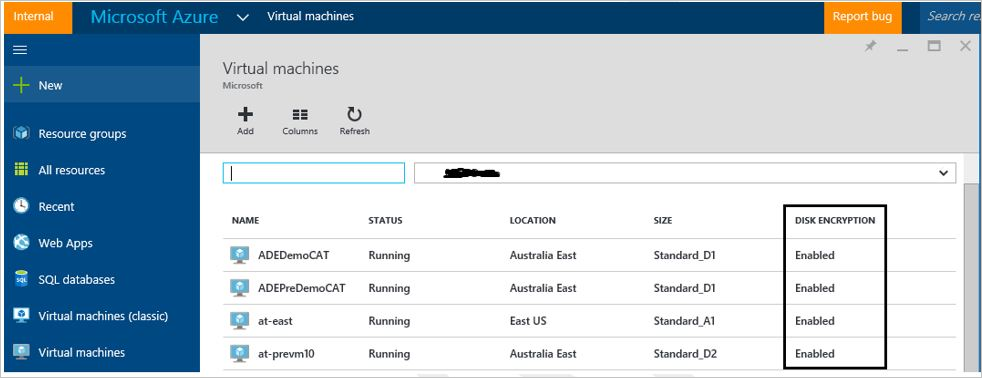
La tabella seguente elenca i parametri del modello di Resource Manager per lo scenario con nuove macchine virtuali dal Marketplace con ID client di Microsoft Entra:
| Parametro | Descrizione |
|---|---|
| adminUserName | Nome utente dell'amministratore per la macchina virtuale. |
| adminPassword | Password utente dell'amministratore per la macchina virtuale. |
| newStorageAccountName | Nome dell'account di archiviazione per archiviare i dischi rigidi virtuali di dati e del sistema operativo. |
| vmSize | Dimensioni della macchina virtuale. Attualmente sono supportate solo le serie A, D e G Standard. |
| virtualNetworkName | Nome della rete virtuale a cui deve appartenere la scheda di interfaccia di rete della VM. |
| subnetName | Nome della subnet nella rete virtuale a cui deve appartenere la scheda di interfaccia di rete della VM. |
| AADClientID | ID client dell'applicazione Microsoft Entra con le autorizzazioni per la scrittura di segreti nell'insieme di credenziali delle chiavi. |
| AADClientSecret | Segreto client dell'applicazione Microsoft Entra con le autorizzazioni per la scrittura di segreti nell'insieme di credenziali delle chiavi. |
| keyVaultURL | URL dell'insieme di credenziali delle chiavi in cui dovrà essere caricata la chiave BitLocker. È possibile ottenerlo usando il cmdlet (Get-AzKeyVault -VaultName "MyKeyVault" -ResourceGroupName "MyKeyVaultResourceGroupName").VaultURI o l'interfaccia della riga di comando di Azure az keyvault show --name "MySecureVault" --query properties.vaultUri |
| keyEncryptionKeyURL | URL della chiave di crittografia della chiave usata per crittografare la chiave BitLocker generata (facoltativo). KeyEncryptionKeyURL è un parametro facoltativo. È possibile specificare la chiave di crittografia della chiave (KEK) personalizzata per la protezione aggiuntiva della chiave DEK (segreto passphrase) nell'insieme di credenziali delle chiavi. |
| keyVaultResourceGroup | Gruppo di risorse dell'insieme di credenziali delle chiavi. |
| vmName | Nome della VM in cui deve essere eseguita l'operazione di crittografia. |
Abilitare la crittografia nelle macchine virtuali IaaS Windows esistenti o in esecuzione
In questo scenario è possibile abilitare la crittografia usando un modello, i cmdlet di PowerShell o i comandi dell'interfaccia della riga di comando. Le sezioni seguenti illustrano in modo più approfondito come abilitare Crittografia dischi di Azure.
Abilitare la crittografia in una macchina virtuale esistente o in esecuzione con Azure PowerShell
Usare il cmdlet Set-AzVMDiskEncryptionExtension per abilitare la crittografia in una macchina virtuale IaaS in esecuzione in Azure. Per informazioni sull'abilitazione della crittografia con Crittografia dischi di Azure tramite cmdlet di PowerShell, vedere i post di blog Explore Azure Disk Encryption with Azure PowerShell - Part 1 (Esplorare Crittografia dischi di Azure con Azure PowerShell - Parte 1) ed Explore Azure Disk Encryption with Azure PowerShell - Part 2 (Esplorare Crittografia dischi di Azure con Azure PowerShell - Parte 2).
Crittografare una macchina virtuale in esecuzione usando un segreto client: lo script riportato di seguito inizializza le variabili ed esegue il cmdlet Set-AzVMDiskEncryptionExtension. Il gruppo di risorse, la macchina virtuale, l'insieme di credenziali delle chiavi, l'app Microsoft Entra e il segreto client devono già essere stati creati come prerequisiti. Sostituire MyKeyVaultResourceGroup, MyVirtualMachineResourceGroup, MySecureVM, MySecureVault, My-AAD-client-ID e My-AAD-client-secret con i valori personalizzati.
$KVRGname = 'MyKeyVaultResourceGroup'; $VMRGName = 'MyVirtualMachineResourceGroup'; $vmName = 'MySecureVM'; $aadClientID = 'My-AAD-client-ID'; $aadClientSecret = 'My-AAD-client-secret'; $KeyVaultName = 'MySecureVault'; $KeyVault = Get-AzKeyVault -VaultName $KeyVaultName -ResourceGroupName $KVRGname; $diskEncryptionKeyVaultUrl = $KeyVault.VaultUri; $KeyVaultResourceId = $KeyVault.ResourceId; Set-AzVMDiskEncryptionExtension -ResourceGroupName $VMRGName -VMName $vmName -AadClientID $aadClientID -AadClientSecret $aadClientSecret -DiskEncryptionKeyVaultUrl $diskEncryptionKeyVaultUrl -DiskEncryptionKeyVaultId $KeyVaultResourceId;Crittografare una macchina virtuale esistente usando una chiave di crittografia della chiave per eseguire il wrapping del segreto client: Crittografia dischi di Azure consente di specificare una chiave esistente nell'insieme di credenziali delle chiavi per eseguire il wrapping dei segreti di crittografia dei dischi generati quando la crittografia è stata abilitata. Quando viene specificata una chiave di crittografia della chiave, Crittografia dischi di Azure la usa per eseguire il wrapping dei segreti di crittografia prima di scrivere nell'insieme di credenziali delle chiavi.
$KVRGname = 'MyKeyVaultResourceGroup'; $VMRGName = 'MyVirtualMachineResourceGroup'; $vmName = 'MyExtraSecureVM'; $aadClientID = 'My-AAD-client-ID'; $aadClientSecret = 'My-AAD-client-secret'; $KeyVaultName = 'MySecureVault'; $keyEncryptionKeyName = 'MyKeyEncryptionKey'; $KeyVault = Get-AzKeyVault -VaultName $KeyVaultName -ResourceGroupName $KVRGname; $diskEncryptionKeyVaultUrl = $KeyVault.VaultUri; $KeyVaultResourceId = $KeyVault.ResourceId; $keyEncryptionKeyUrl = (Get-AzKeyVaultKey -VaultName $KeyVaultName -Name $keyEncryptionKeyName).Key.kid; Set-AzVMDiskEncryptionExtension -ResourceGroupName $VMRGname -VMName $vmName -AadClientID $aadClientID -AadClientSecret $aadClientSecret -DiskEncryptionKeyVaultUrl $diskEncryptionKeyVaultUrl -DiskEncryptionKeyVaultId $KeyVaultResourceId -KeyEncryptionKeyUrl $keyEncryptionKeyUrl -KeyEncryptionKeyVaultId $KeyVaultResourceId;Nota
La sintassi per il valore del parametro disk-encryption-keyvault è la stringa dell'identificatore completo: /subscriptions/[subscription-id-guid]/resourceGroups/[resource-group-name]/providers/Microsoft.KeyVault/vaults/[keyvault-name]
La sintassi per il valore del parametro key-encryption-key è l'URI completo della chiave KEK come in: https://[keyvault-name].vault.azure.net/keys/[kekname]/[kek-unique-id]Verificare che i dischi siano crittografati: per controllare lo stato della crittografia di una macchina virtuale IaaS, usare il cmdlet Get-AzVmDiskEncryptionStatus.
Get-AzVmDiskEncryptionStatus -ResourceGroupName 'MyVirtualMachineResourceGroup' -VMName 'MySecureVM'Disabilitare la crittografia del disco: per disabilitare la crittografia, usare il cmdlet Disable-AzureRmVMDiskEncryption.
Disable-AzVMDiskEncryption -ResourceGroupName 'MyVirtualMachineResourceGroup' -VMName 'MySecureVM'
Abilitare la crittografia in macchine virtuali esistenti o in esecuzione con l'interfaccia della riga di comando di Azure
Usare il comando az vm encryption enable per abilitare la crittografia in una macchina virtuale IaaS in esecuzione in Azure.
Crittografare una macchina virtuale in esecuzione usando un segreto client:
az vm encryption enable --resource-group "MyVirtualMachineResourceGroup" --name "MySecureVM" --aad-client-id "<my spn created with CLI/my Azure AD ClientID>" --aad-client-secret "My-AAD-client-secret" --disk-encryption-keyvault "MySecureVault" --volume-type [All|OS|Data]Crittografare una macchina virtuale in esecuzione usando una chiave di crittografia della chiave per eseguire il wrapping del segreto client:
az vm encryption enable --resource-group "MyVirtualMachineResourceGroup" --name "MySecureVM" --aad-client-id "<my spn created with CLI which is the Azure AD ClientID>" --aad-client-secret "My-AAD-client-secret" --disk-encryption-keyvault "MySecureVault" --key-encryption-key "MyKEK_URI" --key-encryption-keyvault "MySecureVaultContainingTheKEK" --volume-type [All|OS|Data]Nota
La sintassi per il valore del parametro disk-encryption-keyvault è la stringa dell'identificatore completo: /subscriptions/[subscription-id-guid]/resourceGroups/[resource-group-name]/providers/Microsoft.KeyVault/vaults/[keyvault-name]
La sintassi per il valore del parametro key-encryption-key è l'URI completo della chiave KEK come in: https://[keyvault-name].vault.azure.net/keys/[kekname]/[kek-unique-id]Verificare che i dischi siano crittografati: per controllare lo stato della crittografia di una macchina virtuale IaaS, usare il comando az vm encryption show.
az vm encryption show --name "MySecureVM" --resource-group "MyVirtualMachineResourceGroup"Disabilitare la crittografia: per disabilitare la crittografia, usare il comando az vm encryption disable.
az vm encryption disable --name "MySecureVM" --resource-group "MyVirtualMachineResourceGroup" --volume-type [ALL, DATA, OS]
Uso del modello di Resource Manager
È possibile abilitare la crittografia dei dischi nelle macchine virtuali IaaS Windows esistenti o in esecuzione in Azure usando il modello di Resource Manager per crittografare una macchina virtuale Windows in esecuzione.
Nel modello di avvio rapido di Azure fare clic su Deploy to Azure.
Selezionare la sottoscrizione, il gruppo di risorse, la posizione del gruppo di risorse, i parametri, i termini legali e il contratto. Fare clic su Acquista per abilitare la crittografia in una macchina IaaS esistente o in esecuzione.
La tabella seguente elenca i parametri del modello di Resource Manager per macchine virtuali esistenti o in esecuzione che usano un ID client di Microsoft Entra:
| Parametro | Descrizione |
|---|---|
| AADClientID | ID client dell'applicazione Microsoft Entra con le autorizzazioni per la scrittura di segreti nell'insieme di credenziali delle chiavi. |
| AADClientSecret | Segreto client dell'applicazione Microsoft Entra con le autorizzazioni per la scrittura di segreti nell'insieme di credenziali delle chiavi. |
| keyVaultName | Nome dell'insieme di credenziali delle chiavi in cui dovrà essere caricata la chiave BitLocker. È possibile ottenerlo usando il cmdlet (Get-AzKeyVault -ResourceGroupName <MyKeyVaultResourceGroupName>). Vaultname o il comando dell'interfaccia della riga di comando di Azure az keyvault list --resource-group "MySecureGroup" |
| keyEncryptionKeyURL | URL della chiave di crittografia della chiave usata per crittografare la chiave BitLocker generata. Questo parametro è facoltativo se si seleziona nokek dall'elenco a discesa UseExistingKek. Se si seleziona kek dall'elenco a discesa UseExistingKek, è necessario immettere il valore keyEncryptionKeyURL. |
| volumeType | Tipo del volume in cui viene eseguita l'operazione di crittografia. I valori validi sono OS, Data e All. |
| sequenceVersion | Versione della sequenza dell'operazione BitLocker. Incrementare questo numero di versione ogni volta che viene eseguita un'operazione di crittografia dei dischi nella stessa VM. |
| vmName | Nome della VM in cui deve essere eseguita l'operazione di crittografia. |
Nuove macchine virtuali IaaS create da chiavi di crittografia e disco rigido virtuale crittografato dal cliente
In questo scenario è possibile abilitare la crittografia usando il modello di Resource Manager, i cmdlet di PowerShell o i comandi dell'interfaccia della riga di comando. Le sezioni seguenti descrivono in modo più dettagliato il modello di Resource Manager e i comandi dell'interfaccia della riga di comando.
Usare le istruzioni nell'appendice per la preparazione delle immagini pre-crittografate che possono essere usate in Azure. Dopo aver creato l'immagine, è possibile usare i passaggi della sezione successiva per creare una VM di Azure crittografata.
Crittografare le macchine virtuali con dischi rigidi virtuali pre-crittografati con Azure PowerShell
È possibile abilitare la crittografia del disco nel disco rigido virtuale crittografato usando il cmdlet Set-AzVMOSDisk di PowerShell. L'esempio seguente offre alcuni parametri comuni.
$VirtualMachine = New-AzVMConfig -VMName "MySecureVM" -VMSize "Standard_A1"
$VirtualMachine = Set-AzVMOSDisk -VM $VirtualMachine -Name "SecureOSDisk" -VhdUri "os.vhd" Caching ReadWrite -Windows -CreateOption "Attach" -DiskEncryptionKeyUrl "https://mytestvault.vault.azure.net/secrets/Test1/514ceb769c984379a7e0230bddaaaaaa" -DiskEncryptionKeyVaultId "/subscriptions/00000000-0000-0000-0000-000000000000/resourceGroups/myKVresourcegroup/providers/Microsoft.KeyVault/vaults/mytestvault"
New-AzVM -VM $VirtualMachine -ResourceGroupName "MyVirtualMachineResourceGroup"
Abilitare la crittografia in un disco dati appena aggiunto
È possibile aggiungere un nuovo disco a una macchina virtuale Windows con PowerShell o tramite il portale di Azure.
Abilitare la crittografia in un disco appena aggiunto con Azure PowerShell
Quando si usa Powershell per crittografare un nuovo disco per le macchine virtuali Windows, è necessario specificare una nuova versione della sequenza. La versione della sequenza deve essere univoca. Lo script seguente genera un GUID per la versione della sequenza. In alcuni casi un disco dati appena aggiunto potrebbe essere crittografato automaticamente dall'estensione di Crittografia dischi di Azure. La crittografia automatica viene in genere eseguita quando la macchina virtuale viene riavviata dopo che il nuovo disco viene portato online. Ciò è solitamente dovuto al fatto che è stata specificata l'opzione corrispondente a tutti i tipi di volume quando la crittografia dei dischi è stata eseguita in precedenza nella macchina virtuale. Se viene eseguita la crittografia automatica per un disco dati appena aggiunto, è consigliabile eseguire nuovamente il cmdlet Set-AzVmDiskEncryptionExtension con la nuova versione della sequenza. Se il nuovo disco dati viene crittografato automaticamente ma non si vuole che sia crittografato, decrittografare prima tutte le unità e quindi rieseguire la crittografia con una nuova versione della sequenza specificando il sistema operativo per il tipo di volume.
Crittografare una macchina virtuale in esecuzione usando un segreto client: lo script riportato di seguito inizializza le variabili ed esegue il cmdlet Set-AzVMDiskEncryptionExtension. Il gruppo di risorse, la macchina virtuale, l'insieme di credenziali delle chiavi, l'app Microsoft Entra e il segreto client devono già essere stati creati come prerequisiti. Sostituire MyKeyVaultResourceGroup, MyVirtualMachineResourceGroup, MySecureVM, MySecureVault, My-AAD-client-ID e My-AAD-client-secret con i valori personalizzati. Questo esempio usa "All" per il parametro -VolumeType, che include i volumi dei dati e del sistema operativo. Se si vuole crittografare solo il volume del sistema operativo, usare "OS" per il parametro -VolumeType.
$sequenceVersion = [Guid]::NewGuid(); $KVRGname = 'MyKeyVaultResourceGroup'; $VMRGName = 'MyVirtualMachineResourceGroup'; $vmName = 'MySecureVM'; $aadClientID = 'My-AAD-client-ID'; $aadClientSecret = 'My-AAD-client-secret'; $KeyVaultName = 'MySecureVault'; $KeyVault = Get-AzKeyVault -VaultName $KeyVaultName -ResourceGroupName $KVRGname; $diskEncryptionKeyVaultUrl = $KeyVault.VaultUri; $KeyVaultResourceId = $KeyVault.ResourceId; Set-AzVMDiskEncryptionExtension -ResourceGroupName $VMRGname -VMName $vmName -AadClientID $aadClientID -AadClientSecret $aadClientSecret -DiskEncryptionKeyVaultUrl $diskEncryptionKeyVaultUrl -DiskEncryptionKeyVaultId $KeyVaultResourceId -VolumeType 'all' –SequenceVersion $sequenceVersion;Crittografare una macchina virtuale esistente usando una chiave di crittografia della chiave per eseguire il wrapping del segreto client: Crittografia dischi di Azure consente di specificare una chiave esistente nell'insieme di credenziali delle chiavi per eseguire il wrapping dei segreti di crittografia dei dischi generati quando la crittografia è stata abilitata. Quando viene specificata una chiave di crittografia della chiave, Crittografia dischi di Azure la usa per eseguire il wrapping dei segreti di crittografia prima di scrivere nell'insieme di credenziali delle chiavi. Questo esempio usa "All" per il parametro -VolumeType, che include i volumi dei dati e del sistema operativo. Se si vuole crittografare solo il volume del sistema operativo, usare "OS" per il parametro -VolumeType.
$sequenceVersion = [Guid]::NewGuid(); $KVRGname = 'MyKeyVaultResourceGroup'; $VMRGName = 'MyVirtualMachineResourceGroup'; $vmName = 'MyExtraSecureVM'; $aadClientID = 'My-AAD-client-ID'; $aadClientSecret = 'My-AAD-client-secret'; $KeyVaultName = 'MySecureVault'; $keyEncryptionKeyName = 'MyKeyEncryptionKey'; $KeyVault = Get-AzKeyVault -VaultName $KeyVaultName -ResourceGroupName $KVRGname; $diskEncryptionKeyVaultUrl = $KeyVault.VaultUri; $KeyVaultResourceId = $KeyVault.ResourceId; $keyEncryptionKeyUrl = (Get-AzKeyVaultKey -VaultName $KeyVaultName -Name $keyEncryptionKeyName).Key.kid; Set-AzVMDiskEncryptionExtension -ResourceGroupName $VMRGname -VMName $vmName -AadClientID $aadClientID -AadClientSecret $aadClientSecret -DiskEncryptionKeyVaultUrl $diskEncryptionKeyVaultUrl -DiskEncryptionKeyVaultId $KeyVaultResourceId -KeyEncryptionKeyUrl $keyEncryptionKeyUrl -KeyEncryptionKeyVaultId $KeyVaultResourceId -VolumeType 'all' –SequenceVersion $sequenceVersion;Nota
La sintassi per il valore del parametro disk-encryption-keyvault è la stringa dell'identificatore completo: /subscriptions/[subscription-id-guid]/resourceGroups/[resource-group-name]/providers/Microsoft.KeyVault/vaults/[keyvault-name]
La sintassi per il valore del parametro key-encryption-key è l'URI completo della chiave KEK come in: https://[keyvault-name].vault.azure.net/keys/[kekname]/[kek-unique-id]
Abilitare la crittografia in un disco appena aggiunto con l'interfaccia della riga di comando di Azure
Il comando dell'interfaccia della riga di comando di Azure fornisce automaticamente una nuova versione della sequenza quando si esegue il comando per abilitare la crittografia. I valori accettabili per il parametro -volumetype sono All, OS e Data. Può essere necessario impostare il parametro volume-type su OS o Data se si sta crittografando solo un tipo di disco per la VM. Gli esempi usano "All" per il parametro volume-type.
Crittografare una macchina virtuale in esecuzione usando un segreto client:
az vm encryption enable --resource-group "MyVirtualMachineResourceGroup" --name "MySecureVM" --aad-client-id "<my spn created with CLI/my Azure AD ClientID>" --aad-client-secret "My-AAD-client-secret" --disk-encryption-keyvault "MySecureVault" --volume-type "All"Crittografare una macchina virtuale in esecuzione usando una chiave di crittografia della chiave per eseguire il wrapping del segreto client:
az vm encryption enable --resource-group "MyVirtualMachineResourceGroup" --name "MySecureVM" --aad-client-id "<my spn created with CLI which is the Azure AD ClientID>" --aad-client-secret "My-AAD-client-secret" --disk-encryption-keyvault "MySecureVault" --key-encryption-key "MyKEK_URI" --key-encryption-keyvault "MySecureVaultContainingTheKEK" --volume-type "all"
Abilitare la crittografia usando l'autenticazione basata su certificati client di Microsoft Entra.
È possibile usare l'autenticazione del certificato client con o senza chiave di crittografia della chiave. Prima di usare gli script di PowerShell, il certificato dovrebbe già essere stato caricato nell'insieme di credenziali delle chiavi e distribuito nella macchina virtuale. Se si usa anche la chiave di crittografia della chiave, tale chiave dovrebbe esistere già. Per altre informazioni, vedere la sezione Autenticazione basata su certificati Microsoft Entra ID dell'articolo sui prerequisiti.
Abilitare la crittografia usando l'autenticazione basata sul certificato con Azure PowerShell
## Fill in 'MyVirtualMachineResourceGroup', 'MyKeyVaultResourceGroup', 'My-AAD-client-ID', 'MySecureVault, and 'MySecureVM'.
$VMRGName = 'MyVirtualMachineResourceGroup'
$KVRGname = 'MyKeyVaultResourceGroup';
$AADClientID ='My-AAD-client-ID';
$KeyVaultName = 'MySecureVault';
$VMName = 'MySecureVM';
$KeyVault = Get-AzKeyVault -VaultName $KeyVaultName -ResourceGroupName $KVRGname;
$diskEncryptionKeyVaultUrl = $KeyVault.VaultUri;
$KeyVaultResourceId = $KeyVault.ResourceId;
# Fill in the certificate path and the password so the thumbprint can be set as a variable.
$certPath = '$CertPath = "C:\certificates\mycert.pfx';
$CertPassword ='Password'
$Cert = New-Object System.Security.Cryptography.X509Certificates.X509Certificate2($CertPath, $CertPassword)
$aadClientCertThumbprint = $cert.Thumbprint;
# Enable disk encryption using the client certificate thumbprint
Set-AzVMDiskEncryptionExtension -ResourceGroupName $VMRGName -VMName $VMName -AadClientID $AADClientID -AadClientCertThumbprint $AADClientCertThumbprint -DiskEncryptionKeyVaultUrl $DiskEncryptionKeyVaultUrl -DiskEncryptionKeyVaultId $KeyVaultResourceId
Abilitare la crittografia usando l'autenticazione basata sul certificato e una chiave di crittografia della chiave con Azure PowerShell
# Fill in 'MyVirtualMachineResourceGroup', 'MyKeyVaultResourceGroup', 'My-AAD-client-ID', 'MySecureVault,, 'MySecureVM', and "KEKName.
$VMRGName = 'MyVirtualMachineResourceGroup';
$KVRGname = 'MyKeyVaultResourceGroup';
$AADClientID ='My-AAD-client-ID';
$KeyVaultName = 'MySecureVault';
$VMName = 'MySecureVM';
$keyEncryptionKeyName ='KEKName';
$KeyVault = Get-AzKeyVault -VaultName $KeyVaultName -ResourceGroupName $KVRGname;
$diskEncryptionKeyVaultUrl = $KeyVault.VaultUri;
$KeyVaultResourceId = $KeyVault.ResourceId;
$keyEncryptionKeyUrl = (Get-AzKeyVaultKey -VaultName $KeyVaultName -Name $keyEncryptionKeyName).Key.kid;
## Fill in the certificate path and the password so the thumbprint can be read and set as a variable.
$certPath = '$CertPath = "C:\certificates\mycert.pfx';
$CertPassword ='Password'
$Cert = New-Object System.Security.Cryptography.X509Certificates.X509Certificate2($CertPath, $CertPassword)
$aadClientCertThumbprint = $cert.Thumbprint;
# Enable disk encryption using the client certificate thumbprint and a KEK
Set-AzVMDiskEncryptionExtension -ResourceGroupName $VMRGName -VMName $VMName -AadClientID $AADClientID -AadClientCertThumbprint $AADClientCertThumbprint -DiskEncryptionKeyVaultUrl $DiskEncryptionKeyVaultUrl -DiskEncryptionKeyVaultId $KeyVaultResourceId -KeyEncryptionKeyUrl $keyEncryptionKeyUrl -KeyEncryptionKeyVaultId $KeyVaultResourceId
Disabilitare la crittografia
È possibile disabilitare la crittografia usando Azure PowerShell, l'interfaccia della riga di comando di Azure oppure un modello di Resource Manager.
Disabilitare la crittografia del disco con Azure PowerShell: per disabilitare la crittografia, usare il cmdlet Disable-AzureRmVMDiskEncryption.
Disable-AzVMDiskEncryption -ResourceGroupName 'MyVirtualMachineResourceGroup' -VMName 'MySecureVM'Disabilitare la crittografia con l'interfaccia della riga di comando di Azure: per disabilitare la crittografia, usare il comando az vm encryption disable.
az vm encryption disable --name "MySecureVM" --resource-group "MyVirtualMachineResourceGroup" --volume-type [ALL, DATA, OS]Disabilitare la crittografia con un modello di Resource Manager:
- Fare clic su Deploy to Azure (Distribuisci in Azure) dal modello per disabilitare la crittografia dischi in una macchina virtuale Windows in esecuzione.
- Selezionare la sottoscrizione, il gruppo di risorse, la posizione, la macchina virtuale, i termini legali e il contratto.
- Fare clic su Acquista per disabilitare la crittografia dischi in una macchina virtuale Windows in esecuzione.